لقد كان دعم الملفات داخليًا هو القاعدة نظرًا لكيفية نسيان الأشخاص للمكان الذي وضعوا فيه محركات أقراص فلاش أو محركات الأقراص الصلبة الخارجية. يتم تقديم عدد لا يحصى من التطبيقات إليك ولكن في الوقت الحالي ، سنتحدث عن Carbonite.
كما يعلم الكثيرون ، تعتبر Carbonite خدمة شائعة إلى حد ما عبر الإنترنت تعمل بمثابة نسخة احتياطية لجهاز الكمبيوتر. من الجيد إجراء نسخ احتياطي لأنواع الملفات مثل المستندات وجداول البيانات والصور وما إلى ذلك. ولكن الشخص الذي يصادف هذا التطبيق لديه دائمًا سؤال واحد في ذهنه بعد استخدامه: "كيف أقوم بإلغاء تثبيت Carbonite من جهاز Mac الخاص بي؟"
إذا كنت منزعجًا من ملف طريقة الإزالة مرارًا وتكرارًا ، ثم اجلس واستمر في القراءة لمعرفة الخطوات السهلة لإلغاء تثبيت Carbonite على Mac.
المحتويات: الجزء 1. ما هو الكربونيت؟الجزء 2. كيف يمكنني إلغاء تثبيت Carbonite من جهاز Mac الخاص بي تمامًا وبسهولة؟الجزء 3. كيف أقوم بإلغاء تثبيت Carbonite من جهاز Mac الخاص بي يدويًا؟الجزء 4. استنتاج
الجزء 1. ما هو الكربونيت؟
قبل أن نتعرف على إجابة السؤال "كيف أقوم بإلغاء تثبيت Carbonite من جهاز Mac الخاص بي"التي أصابت أذهاننا بعد استخدامها ، أولاً ، عليك أن تعرف ما هو الكربونايت بالضبط.
كما ذكر أعلاه، كاربونايت هو نسخ احتياطي للكمبيوتر عبر الإنترنت يوفر رسوم اشتراك سنوية للتخزين غير المحدود. تمامًا مثل السحب الأخرى ، فهو بمثابة مساحة آمنة لأنواع الملفات الشائعة ولكن فقط تلك التي يتم تخزينها في مجلدات عادية.

ما لا يعرفه الكثير من الأشخاص أيضًا هو أن لديه حدًا للتخزين لأن Carbonite لن يسمح بالملفات التي يزيد حجمها عن 4 جيجابايت. بصرف النظر عن ذلك ، يبدو الأمر كذلك لن يقوم بعمل النسخ الاحتياطي بشكل صحيح إذا لم تقم بمراجعة كل ملف بيانات ومجلد يتم نسخه احتياطيًا. لهذا السبب يريد الكثير من الناس قم بإلغاء تثبيت Carbonite على Mac.
نظرًا للقيود العديدة ، ليس أمام المستخدمين خيار سوى اختيار Carbonite وإزالتها من أجهزة Mac الخاصة بهم واختيار نسخ احتياطي أكثر موثوقية للكمبيوتر عبر الإنترنت.
الجزء 2. كيف يمكنني إلغاء تثبيت Carbonite من جهاز Mac الخاص بي تمامًا وبسهولة؟
سنقدم لك حلاً مباشرًا وهذا هو اي ماي ماك باور ماي ماك.
PowerMyMac ليس فقط إلغاء تثبيت التطبيق بالكامل من جهاز Mac الخاص بك ولكن يمكنه أيضًا التخلص من الملفات المكررة وتحسين جهاز Mac الخاص بك وتنظيف الملفات غير المرغوب فيها من جهاز الكمبيوتر الخاص بك وغير ذلك الكثير.
إنها أداة رائعة إذا كنت لا تزال تواجه مشكلات متأخرة مع جهاز Mac الخاص بك. PowerMyMac's إلغاء تثبيت التطبيق يجعل من السهل قم بإلغاء تثبيت Carbonite على نظام Mac والملفات المرتبطة به. لا يستغرق الأمر سوى بضع نقرات احذف تطبيقًا تمامًا مثل Adobe CC ولإتمام العملية بدون أي بقايا.

إذا كنت أحد الأشخاص الذين يرغبون في طرح أسئلتهم حول "كيف أقوم بإلغاء تثبيت Carbonite من جهاز Mac الخاص بي"، إليك برنامج تعليمي سريع وبسيط لك.
- حدد موقع App Uninstaller على الجانب الأيسر وبعد ذلك ، اضغط على SCAN.
- يتم المسح لجميع التطبيقات المثبتة حاليًا على جهاز Mac الخاص بك. بمجرد الانتهاء ، ابحث عن جميع التطبيقات وابحث عن التطبيق الذي تريد الانتقال إليه. إذا استغرق الأمر وقتًا ، فما عليك سوى كتابة الاسم في الزاوية اليمنى العليا باستخدام مربع البحث.
- بمجرد العثور عليها ، يمكنك رؤية الملفات ذات الصلة عن طريق النقر فوق رمز الكشف. ما عليك سوى وضع علامة على التطبيق وبعد ذلك ، اضغط على كلين
- ”تم تنظيفها"، بما في ذلك عدد الملفات التي تم تنظيفها أدناه ورقم آخر يشير إلى مقدار المساحة المتاحة.
يمكنك الآن إلغاء تثبيت Carbonite بنجاح. بمساعدة App Uninstaller ، لا داعي للقلق بشأن "كيف يمكنني إلغاء تثبيت Carbonite من جهاز Mac الخاص بي".

إنه أفضل صديق واجهته على الإطلاق بسبب ميزة الكل في واحد. بل إنه سهل الاستخدام نظرًا لأن الواجهة ممتعة جدًا عند النظر إليها ، سهلة الاستخدام، ويمكنها أيضًا القيام بأشياء مذهلة.
الجزء 3. كيف أقوم بإلغاء تثبيت Carbonite من جهاز Mac الخاص بي يدويًا؟
يمكنك حتى قم بإلغاء تثبيت Carbonite يدويًا. على الرغم من أنه قد يكون متعبًا حيث يتعين عليك البحث عن البيانات المتبقية ، إلا أنه يسهل الوصول إليه ويسهل القيام به.
لمعرفة المزيد ، راجع الخطوات الواردة أدناه:
- أعد تشغيل جهاز Mac الخاص بك قبل إلغاء تثبيت التطبيق.
- بمجرد الانتهاء ، انقر فوق اكتشافص الموجود على قفص الاتهام والصحافة الذهاب إلى مجلد.
- باستخدام النافذة ، اكتب
/Library/Application Support/وبعد ذلك ، انقر فوق Go. - (أراضي البوديساتفا) مجلد دعم التطبيق معروض الآن. ثم ، ما عليك سوى سحب مجلد Carbonite باتجاه ملف سلة المهملات.
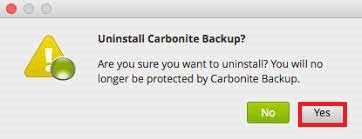
إذا كان السؤال "كيف أقوم بإلغاء تثبيت Carbonite من جهاز Mac الخاص بي"ما زلت تزعجك ولكنك قررت عدم استخدام أداة أخرى لإزالتها ، جرب الطريقة المذكورة أعلاه لإلغاء تثبيت Carbonite يدويًا على Mac. ومع ذلك ، لم يتم ذلك بعد حيث لا تزال هناك مجلدات ذات صلة. للبحث عنها ، يرجى الرجوع إلى التعليمات أدناه:
- العودة في
Libraryالمجلد ، افتح ملفLaunchDaemons Insideاسحبcom.carbonite.installhelper.plistتليهاcom.carbonite.launchd.daemon.plist,com.carbonite.launchd.monitor.plistوأخيرا،com.carbonite.launchd.watcher.plistفي سلة المهملات. - بعد ذلك ، ارجع إلى ملف
Libraryمجلد لفتحPreferences. داخل المجلد ، انقل ملفcarbonite.carbonite.listفي سلة المهملات. - للمرة الأخيرة ، عد إلى
Libraryالمجلد وافتح المجلد المسمىAfterwards، داخل المجلد ، اسحبcom.carbonite.install helperفي سلة المهملات. - بعد الانتهاء من كل شيء ، انقل Carbonite الموجود على
Applicationsمجلد في سلة المهملات. - وأخيرًا ، أعد تشغيل الكمبيوتر مرة أخرى.
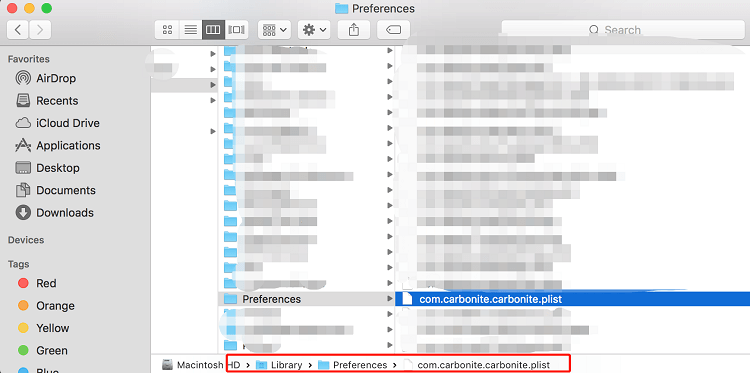
يعد إلغاء تثبيت Carbonite أمرًا مؤلمًا بسبب عدد المجلدات ذات الصلة الموجودة به داخل مجلدات مختلفة. ولكن بمجرد القيام بذلك ، يمكنك أن تشعر بأن جهاز Mac الخاص بك يفرغ الوزن الزائد. وسواء اخترت إلغاء تثبيت Carbonite على جهاز Mac يدويًا أو بمساعدة برنامج إلغاء تثبيت التطبيق ، فكل هذا يتوقف على الخيار الذي تفضله أو الخيار الذي يبدو أسهل.
الجزء 4. استنتاج
كسؤال "كيف أقوم بإلغاء تثبيت Carbonite من جهاز Mac الخاص بي"يستمر في إزعاج عقولنا ، يفكر البعض بالفعل في بديل لاستخدامه. يعد Carbonite تطبيقًا رائعًا ، لكنه يفتقر إلى بعض الأشياء بسبب مشكلاته وقيوده.
مع مساعدة من اي ماي ماك باور ماي ماك، يمكنك إزالته بأمان. ويمكن أن تساعد هذه الأداة أيضًا جهاز الكمبيوتر الخاص بك في العمل بشكل أسرع وأكثر سلاسة.



